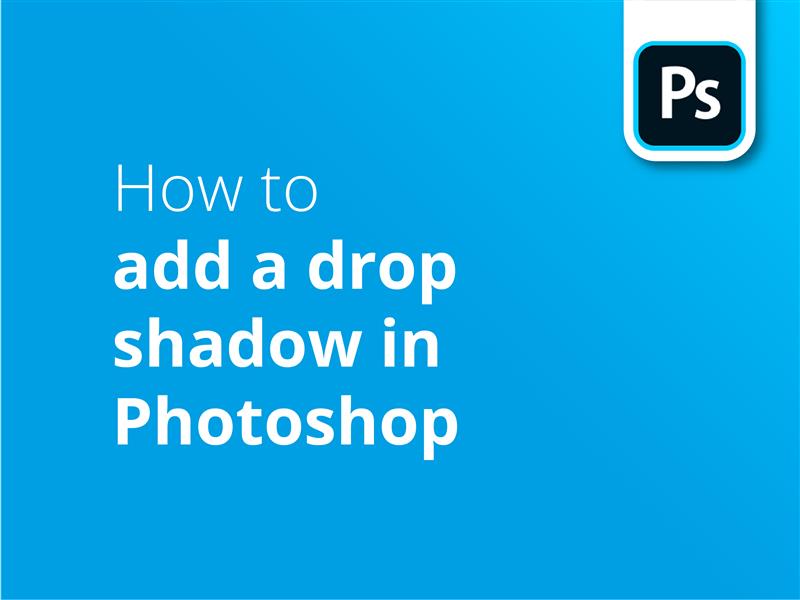Има няколко начина за добавяне на капковидна сянка във Photoshop. Този прост метод ви позволява да приложите сянка на изображение или текст във Photoshop.
Как да създадете капка сянка в Illustrator в 7 лесни стъпки
Използвайте този прост процес стъпка по стъпка, за да създадете капковидна сянка в Adobe Photoshop:
- Позиционирайте графиката си върху платното
- Кликнете с десния бутон на мишката върху слоя на Photoshop
- Изберете Капка сянка от изскачащата палитра със слоеве
- Регулирайте атрибутите като "непрозрачност", "разстояние", "разпространение" и "размер" с помощта на плъзгачите.
- Задайте ъгъла на падащата сянка с помощта на инструмента за настройка на стила на часовника
- Проверете "Глобална светлина", за да приложите този ъгъл към всички капкови сенки в рамките на проекта за постигане на последователен вид
- Използвайте Качество на изскачащия прозорец, за да експериментирате с ефектите "контур" и "шум".
Това е чудесен метод за начинаещи, но за по-напредналите потребители, нашето видео също така разширява усъвършенствани техники.
Видео урок: Как да добавим капка сянка във Photoshop
Нашите видеоклипове с уроци по графичен дизайн са пълни с подобни съвети и трикове, за да разширите уменията си. Бъдете в крак с поредицата, като се абонирате за канала на Solopress в YouTube.
Видео транскрипция
Как да добавите капка сянка във Photoshop
Здравейте на всички,
Казвам се Дан и съм добре дошъл в урока за добавяне на капковидна сянка във Photoshop. Има много начини да направите това, но първо ще ви покажа по най-опростения и лесен начин, като използвате вградения инструмент.
Първо трябва да създадем документ на Photoshop. Отворете Adobe Photoshop CC, щракнете върхуФайл' от падащото меню и изберете 'Нов'.
Появява се прозорец, който ви подканва да дадете име на новия документ и да въведете размери и предпочитания.
Доволен съм от тези настройки по подразбиране, затова ще щракна върхуСъздаване на'.
Сега ще плъзна и пусна графика в моето изображение.
Позиционирам го на желаното място и натискам Enter, за да поставя обекта.
След като графиката е избрана в панела "Слоеве", мога да отида в долната дясна част на екрана, да щракна върху малка икона FXи изберете Drop Shadow (Капка сянка) от изскачащото меню.
Диалоговият прозорец с капковидни сенки ще се появи и ще ви даде различни опции, които можете да настроите по свой вкус.
В раздела "Структура" различни плъзгачи регулират различни атрибути на опцията за капковидна сянка. Преди да разгледаме тези опции, ще настроя само разстоянието, така че сянката да стане видима.
Както можете да видите, в момента, когато разстоянието е зададено на 0, сянката следва същата форма като графиката ви, така че просто ще преместя плъзгача за разстоянието до точката, в която можете лесно да видите сянката си.
Ако плъзна прозрачен обект с по-сложна форма и добавя естествен ефект на капковидна сянка, само непрозрачната част на изображението ще хвърля сянка. Ще разгледаме как да коригираме тази.
Между другото, ако използвате по-нова версия на Adobe Photoshop с функцията Smart Objects, не се притеснявайте, ако натиснете OK, без да завършите промените. Върнете се в панела със слоеве и просто щракнете два пъти върху мястото, където е написано "drop shadow" (капкова сянка), и ще получите вашата капкова сянкаСтил на слоевете' прозорец назад. Ще добавя фонова текстура към композицията, за да видим ефекта на капковата сянка.
И така, ако се върнем към настройката на атрибутите на самата сянка, първият плъзгач в раздела "Структура" се наричаПрозрачност.' Тя може да регулира степента на плътност на сянката върху белия фон. Ако преместим плъзгача за непрозрачност чак до 100%, сянката ще изглежда като солиден обект, който е напълно непрозрачен, докато число, близко до 0%, ще гарантира, че сянката се слива с фоновия слой.
Следващите неща, които трябва да разгледате, са ъгълът на светлината и разстоянието. Вече коригирахме разстоянието достатъчно, за да можем да видим сянката, но сега можем да нагласим разстоянието, както и да завъртим сянката. Вместо с плъзгач, регулирането на ъгъла се постига чрез преместване на нещо, което прилича на стрелка около часовников циферблат.
Регулирането на ъгъла и разстоянието води до преместване на източника на светлина, като хвърля сянката от различни височини и ъгли. Вместо да използвате контролите на циферблата и плъзгача, можете да въведете цифрови стойности в полетата за данни до контролите или дори да използвате инструмента със стрелки, за да хванете и плъзнете сянката около изображението, докато изскачащият прозорец Layer Style е все още отворен. Извършването на корекция на източника на светлина е един от най-ефективните начини за създаване на естествени сенки във вашия дизайн.
Може би сте забелязали, че в горната част на страницата има квадратче за отметка с надпис "Използване на глобална светлина". Това означава, че можете да имате няколко елемента с абсолютно еднакви настройки на капковите сенки и да ги промените едновременно. Това е особено полезно, ако имате голяма композиция с множество елементи, които може да искате да коригирате в бъдеще, така че да можете да съчетаете всички техни точни стойности на сенките.
Следващата опция, която трябва да имате предвид, е размахът, с който се регулира размиването или размазването на ръбовете. Когато я преместим на 0, тя е много добре разперена, но ако я преместим на 100%, сянката е много рязка и плътна.
Следващата стъпка е размерът. Това е ясно. Преместете плъзгача за размера, за да регулирате размера на сянката, която също така симулира колко близо е източникът на светлина до обекта. Колкото по-ниска е стойността, толкова по-малка е сянката. Понякога тези настройки на капковидната сянка изглеждат безсмислени, така че методът на пробите и грешките често е методът, който трябва да се използва при използването на плъзгача за размера на сянката.
Под раздела "Структура" се намира раздел "Качество", в който можете да промените контура и да добавите шум с помощта на плъзгача за шум. Това е банка с настройки, която рядко съм използвал, тъй като изглежда е за много нишови приложения.
Това е най-елементарната техника за капковидни сенки. Но въпреки че вграденият инструмент е блестящ за основна употреба, графичният дизайнер би предпочел да създава ръчно капковидни сенки, които могат да се манипулират перфектно, така че друг начин за добавяне на реалистична капкова сянка във Photoshop е чрез метода на дублиране.
Метод на дублиране
Вместо да разчитате на инструмента за капковидни сенки на Adobe Photoshop, този метод създава допълнителен слой, който дублира оригиналната графика и го използва като основа за сянката, което дава по-големи възможности за редактиране и манипулиране.
Ще започнем с основен текст, като натиснете бутона Text Layer (Слой с текст), щракнете върху компа и напишете това, което желаете. За да улесня разграничаването, ще дам на този слой червен градиент и ще натисна клавиша Enter от дясната страна на клавиатурата, за да извърша промените. След това ще щракна върху слоя и ще го плъзна с Alt отдолу, или с Option, ако сте на Mac, или алтернативно с Ctrl или Command J. След това ще променя текста за дублирания слой на черен и ще видите, че когато скрием горния слой с помощта на иконата на окото, слоят отзад се разкрива.
Ако създавате дубликат на цветна графика, който да служи като собствена сянка, трябва да направите дубликата плоска черна, преди да започнете да я манипулирате, за да я оприличите на сянка. Това става, като щракнете с десния бутон на мишката върху дублирания слой в панела Layers (Слоеве) и изберете Blending options (Опции за смесване). Поставете отметка в квадратчето Цвят на наслагване и изберете черно като цвят на наслагване.
Ще преименуваме долния слой на слой "сянка", за да не се обърква. При избран слой "Капковидни сенки" ще натиснем Ctrl или Command T. Това води до появата на синьо поле за управление около слоя, което ви позволява да го премествате с помощта на клавишите за посока. Както виждате, той се движи доста бавно, така че можете да задържите и бутона Shift, за да направите движенията по-големи.
Сега вече можем да манипулираме сянката по какъвто и да е начин, така че намерете подходящо място и закответе обекта, като натиснете бутона Enter. Така, както е сега, изглежда доста добре, но може да се наложи допълнително редактиране, за да изглежда сянката автентично в контекста.
Като отидете в менюто с филтри в горната част, ще изберете Blur (Размазване) и Gaussian Blur (Гаусово размазване) и ще се появи този малък прозорец. Този тип слой трябва да бъде растеризиран или конвертиран в интелигентен обект, преди да продължите. Ако е растеризиран, неговият текст вече няма да е достъпен за редактиране. Винаги е най-добре да се преобразува в интелигентен обект и ще обясня защо в друго видео, но сега ще се съсредоточим върху размазването на слоя.
Както виждате, фоновият слой вече има по-малко резки ръбове и можем да го настроим на толкова рязък или толкова мек, колкото искаме, като регулираме плъзгача за радиуса в изскачащия прозорец на Гаусовото размазване. Но ако отидете твърде далеч, сянката ще изглежда изкривена или твърде обобщена, така че обикновено е най-добре да поддържате радиуса на разумно ниво.
Ще натиснем Okay, за да добавим филтър за промяна, който се появи на слоя, и можете просто да щракнете два пъти, за да се върнете към опцията. Ако бяхме растеризирали слоя, нямаше да можем да добавим интелигентен филтър, той просто щеше да ангажира филтъра на слоя завинаги.
Друго удобно предимство на това, че сянката е интелигентен слой, е, че можем да продължим да променяме перспективата. Като активираме управлението на слоя за слоя с капковидна сянка, както направихме по-рано, като го изберем в палитрата със слоеве и натиснем Ctrl или Command T, можем да задържим клавишите Ctrl или Command, докато изкривяваме желания от нас ъгъл. Интелигентните филтри ще бъдат временно изключени, така че не се притеснявайте, ако нашето прекрасно размазване изчезне, докато регулираме перспективата. Всъщност това ни помага в този момент, тъй като можем да бъдем по-точни с разположението на основата на сянката.
Искам сянката да изглежда така, сякаш идва директно от текста, затова ще я разтегна малко повече от височината на текста, ще натисна Enter, както направихме по-рано, и след това ще деактивирам размазването с помощта на иконата на окото. Все още не изглежда правилно и това е така, защото преместихме слоя с капковидни сенки по-рано, когато беше 2D-стил на сянката. Сега можем да го преместим обратно ръчно с помощта на клавишите за посоката и сега изглежда чудесно. Ето ги и двата лесни начина за създаване на капковидна сянка във Photoshop.
Ако ви е харесало това ръководство за Photoshop за капковидни сенки, моля, оставете харесване, а ако имате въпроси или предложения, не се колебайте да ги коментирате. Ние създаваме всякакви уроци за програмите на Adobe, така че натиснете бутона за абонамент и се наслаждавайте на нашето съдържание.
Как да използвате капковидни сенки в печата
Ето няколко примера за това как добавянето на капковидни сенки във Photoshop може да се използва при създаването на готови за печат произведения на изкуството:
- Добавяне на дълбочина и измерение: Капкови сенки могат да се добавят към текст, лога или изображения, за да се създаде усещане за дълбочина и измерение, като тези елементи изглеждат така, сякаш се носят над фона. Този ефект помага да се привлече вниманието на зрителя и може да направи дизайна по-привлекателен от визуална гледна точка.
- Визуална йерархия: Стратегическото използване на капковидни сенки във Photoshop може да помогне за създаване на визуална йерархия в графичния дизайн. Например добавянето на фина капковидна сянка към основното заглавие или логото на компанията в брошура или листовка може да подчертае важността му и да привлече погледа на читателя към този конкретен елемент.
- Подобряване на контраста: Капковите сенки могат да се използват за засилване на контраста между обекта и неговия фон, особено ако фонът е натоварен или има цвят, подобен на този на обекта. Тази техника може да подобри четливостта и да гарантира, че ключовата информация, като например данните за контакт върху Визитна картичка, се откроява.
- Ефект на наслояване: В сложни дизайни с множество елементи капковите сенки могат да се използват за създаване на ефект на наслояване, като се създава впечатление, че някои елементи се припокриват с други. Това може да добави визуален интерес и да създаде динамичен, модерен вид в печатни материали, като например Flyers.
- Рамкиране и подчертаване: Прилагането на капковидни сенки по краищата на изображение или текстово поле може да действа като фина рамка, привличайки вниманието към съдържанието и подчертавайки неговата важност. Тази техника работи добре в Брошури когато е необходимо да се наблегне на конкретни раздели или предложения.
- Текстурирани фонове: Капковите сенки могат да се използват творчески и за създаване на текстурирани фонове. Като добавите сянка към модел или форма и я повторите на фона, можете да създадете интересен, привличащ вниманието фон.
Чрез включването на реалистични сенки в проектите си можете да подобрите визуалната привлекателност и ефективността на готовите за печат произведения за различни продукти, като гарантирате, че вашите проекти се открояват и комуникират ефективно.